Giới thiệu
Bạn đã bao giờ muốn thử sức trong việc lập trình game flappy bird chưa? Đây là một nhiệm vụ khá đơn giản và mang đến cơ hội tuyệt vời cho những bạn mới bước chân vào con đường lập trình. Không cần có tư duy logic cao hay thành thạo nhiều kỹ năng lập trình, bạn vẫn có thể phát triển và tạo ra tựa game Flappy Bird riêng của mình. Hãy cùng FUNiX tìm hiểu cách lập trình Flappy Bird trong bài viết này nhé.
1. Giới thiệu về lập trình game Flappy Bird và phần mềm Scratch
Flappy Bird, hay còn gọi là "Chú chim vỗ cánh", là một trò chơi điện tử trên ứng dụng di động. Trong trò chơi này, người chơi sẽ điều khiển một chú chim vượt qua các hàng ống màu xanh lá, là những chướng ngại vật cản trên đường bay. Dù có lối chơi đơn giản, Flappy Bird vẫn thu hút và gây nghiện cho người chơi trên toàn thế giới.
Phần mềm Scratch do Trung tâm Media Lab của Viện Công nghệ Massachusetts (MIT) phát triển. Khác với các phần mềm lập trình khác, Scratch không yêu cầu người dùng phải viết code. Thay vào đó, bạn chỉ cần kéo và thả các khối lệnh để tạo ra những trò chơi theo ý thích của mình.
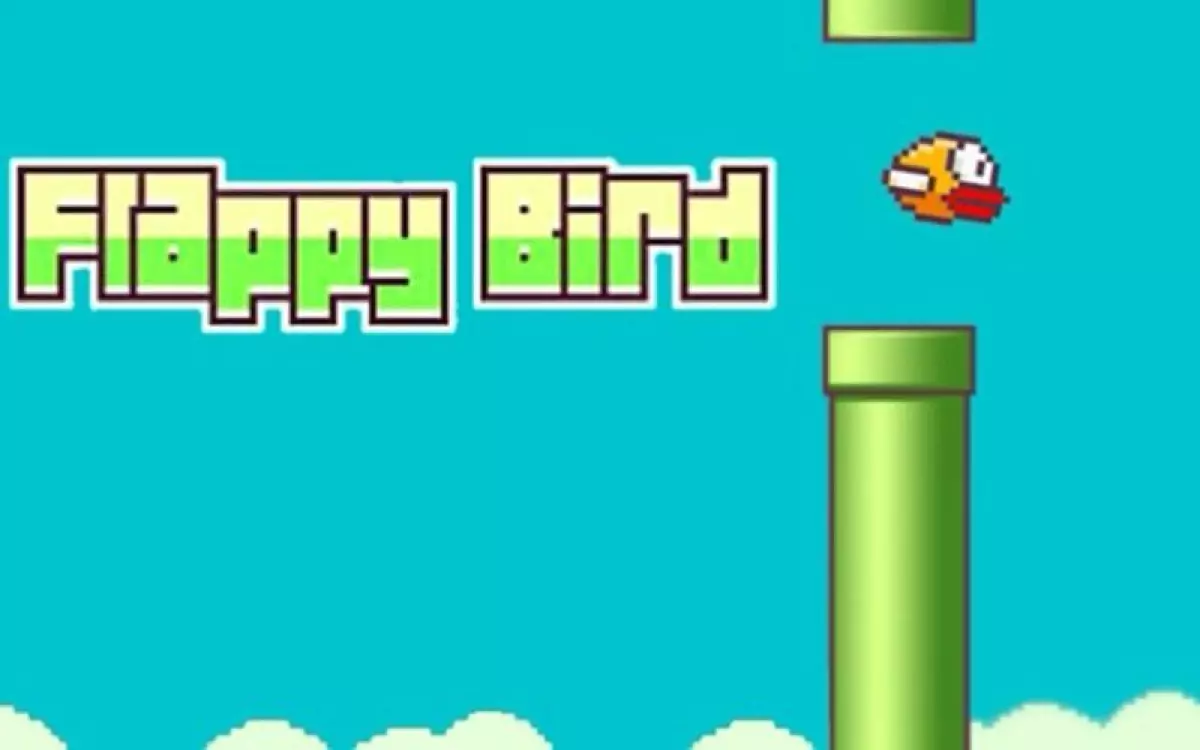 Giới thiệu về lập trình game Flappy Bird
Giới thiệu về lập trình game Flappy Bird
2. Hướng dẫn lập trình game Flappy Bird trên Scratch
Flappy Bird thu hút nhiều người chơi bởi lối chơi đơn giản và đồ họa cuốn hút. Để lập trình Flappy Bird yêu thích của riêng bạn, bạn cần thực hiện các bước sau:
2.1 Chọn một nhân vật
Trước tiên, bạn hãy nhấp vào biểu tượng con chó để tạo một nhân vật có thể di chuyển qua các ống trụ trong game. Scratch cho phép bạn chọn 2 trang phục khác nhau cho nhân vật để tạo sự thay đổi khi di chuyển.
Vì game có tên là Flappy Bird, bạn nên chọn loài chim làm nhân vật (trong ví dụ này là hình con vẹt). Hãy đặt kích thước nhân vật là 30 để đảm bảo nó có thể di chuyển qua các ống trụ.
2.2 Thêm mã để tạo chuyển động vỗ cánh
Nhấp vào biểu tượng con vẹt ở góc dưới bên phải để thêm các khối mã vào vị trí đúng.
Tiếp theo, bạn cần nhấp vào khối "When green flag clicked" từ mục "Sự kiện". Sau đó, chọn khối "Forever" từ mục "Điều khiển" để nhân vật luôn có chuyển động vỗ cánh trong khi trò chơi đang diễn ra.
Bạn cũng cần thêm khối "if / then / else" từ mục "Điều khiển". Trong khối này, để tạo hiệu ứng vỗ cánh khi người dùng nhấn phím space, hãy thêm lệnh "When space key pressed" và sau đó thêm khối "Change y by" với giá trị 20 vào sau lệnh "Then". Cuối cùng, thêm khối "Change y by" với giá trị -5 vào sau lệnh "Else" để khi người chơi ngừng nhấn phím space, nhân vật sẽ tự rơi xuống.
Nếu bạn muốn thêm chuyển động giống như chim đang bay, hãy chọn khối "Switch costume to parrot-a".
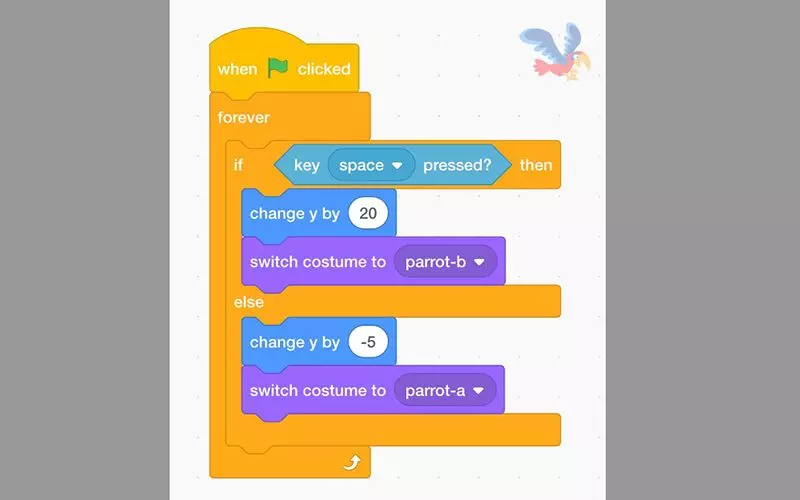 Thêm mã để tạo chuyển động vỗ cánh cho chú chim
Thêm mã để tạo chuyển động vỗ cánh cho chú chim
2.3 Tạo các ống trụ
Tiếp theo, bạn cần thêm các ống trụ để nhân vật có thể bay qua. Nhấp vào biểu tượng "Vẽ" để bắt đầu.
Trong thanh công cụ bên trái màn hình, nhấp vào biểu tượng hình chữ nhật để vẽ các ống trụ. Để tiết kiệm thời gian, bạn có thể sử dụng phím tắt Ctrl + C để sao chép và Ctrl + V để dán các ống trụ có kích thước giống nhau.
Nếu bạn muốn điều chỉnh vị trí của ống trụ, hãy nhấp vào các mũi tên trong thanh công cụ bên trái màn hình.
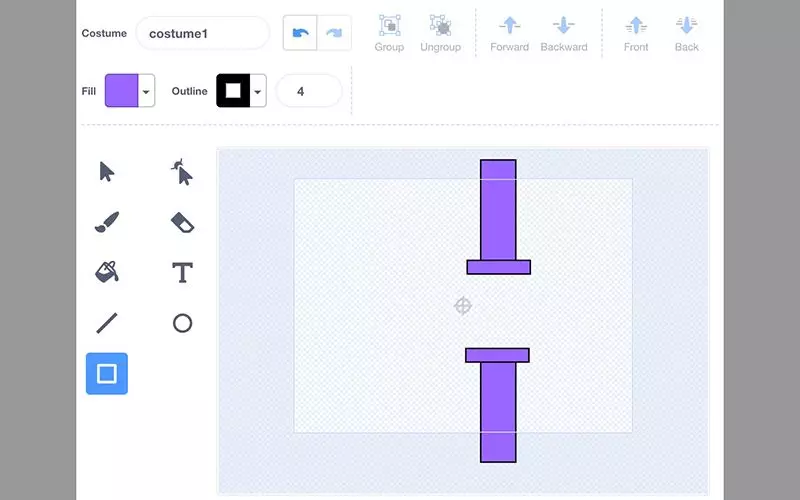 Tạo các ống trụ để chim bay qua
Tạo các ống trụ để chim bay qua
2.4 Làm nền cho màn kết thúc game
Để tạo một phông nền mới khi trò chơi kết thúc, hãy nhấp vào biểu tượng "Tạo một sprite tùy chỉnh" và chọn biểu tượng "Vẽ".
Trong thanh công cụ bên trái, nhấp vào biểu tượng "T" để thêm văn bản hiển thị. Nhập từ "YOU LOSE" để thông báo cho người chơi biết rằng trò chơi đã kết thúc.
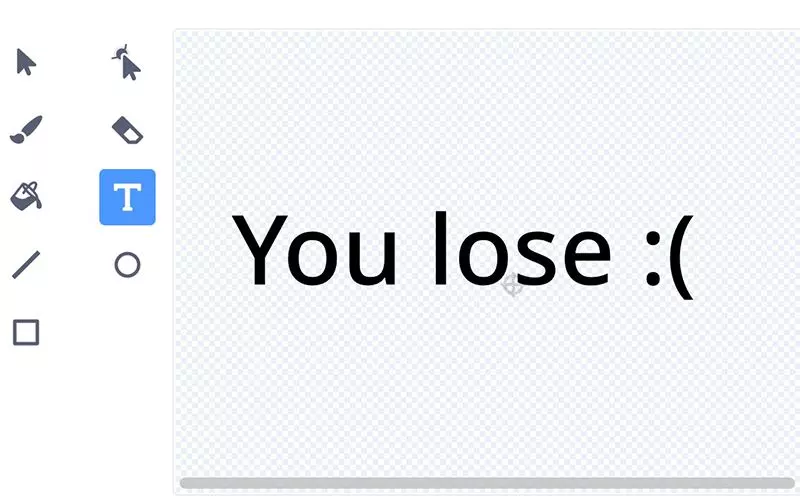 Làm nền cho màn kết thúc game
Làm nền cho màn kết thúc game
2.5 Thiết lập kết thúc trò chơi khi chim va vào ống
Quay lại phần mã bằng cách nhấp vào tab "Code". Sau đó, nhấp vào các ống trụ để thêm mã cho chúng.
Để kết thúc trò chơi khi chim va vào ống, thực hiện các bước sau: Nhấp vào khối "When green flag clicked" > "Forever" > "if/ then" > "touching Parrot?" > "switch backdrop to" > chọn "backdrop 2" > "stop all".
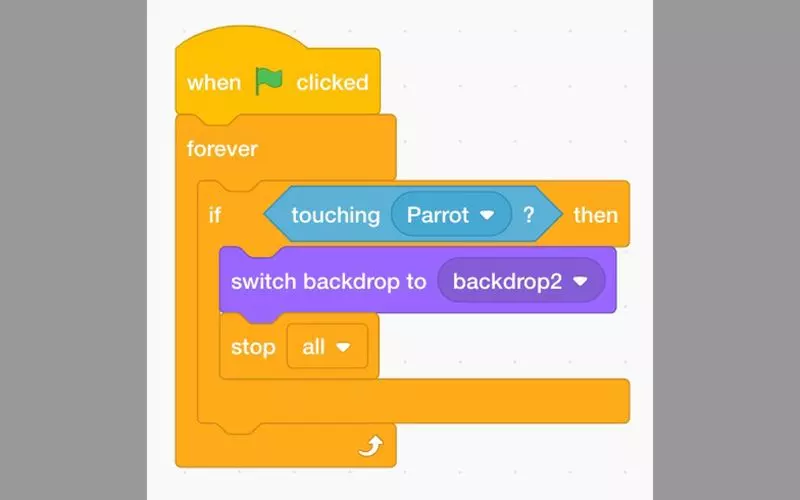 Thiết lập kết thúc trò chơi khi chim va vào ống
Thiết lập kết thúc trò chơi khi chim va vào ống
2.6 Chú ý các chi tiết để bắt đầu và kết thúc trò chơi
Để thực hiện thay đổi ở phông nền mới, nhấp vào biểu tượng con vẹt. Khi phông nền chuyển sang "backdrop 2", thêm 2 khối mã và ẩn chúng để tất cả biến mất sau khi trò chơi kết thúc.
Thêm mã sau vào biểu tượng con vẹt để hiển thị nhân vật và đặt lại vị trí ban đầu ở đầu mỗi trò chơi. Đồng thời, lặp lại mã này cho các ống trụ để chúng cũng hiển thị khi trò chơi bắt đầu và biến mất khi kết thúc.
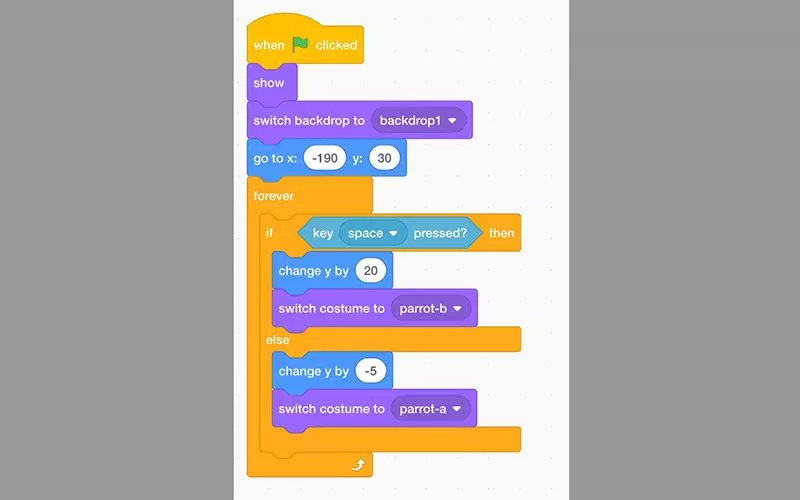 Chú ý các chi tiết để bắt đầu và kết thúc trò chơi
Chú ý các chi tiết để bắt đầu và kết thúc trò chơi
2.7 Thiết lập các ống trụ di chuyển
Thêm mã sau vào các ống trụ để chúng có thể di chuyển trên màn hình.
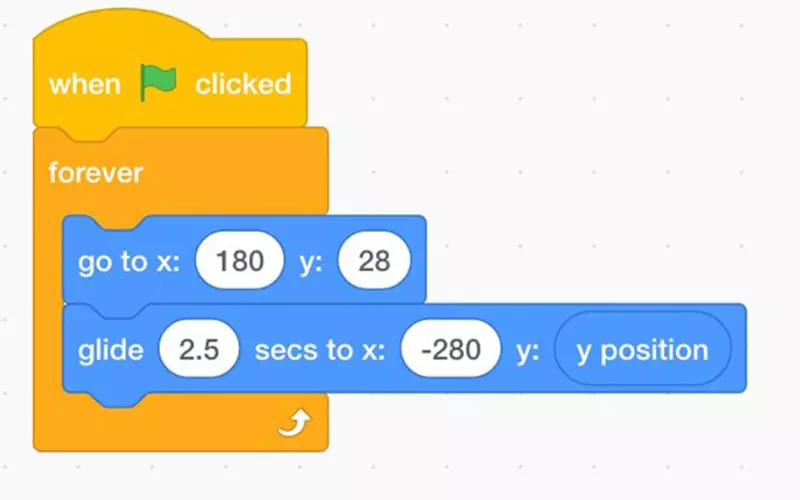 Thiết lập các ống trụ di chuyển
Thiết lập các ống trụ di chuyển
2.8 Tạo công cụ tính điểm
Thêm mã vào con vẹt để tính điểm cho người chơi. Đầu tiên, vào mục "Các biến số" và tạo một biến có tên là "Điểm số". Một nhãn điểm số nhỏ sẽ hiển thị ở góc trên cùng bên trái. Thêm đoạn mã như trong hình để hoàn tất việc tính điểm.
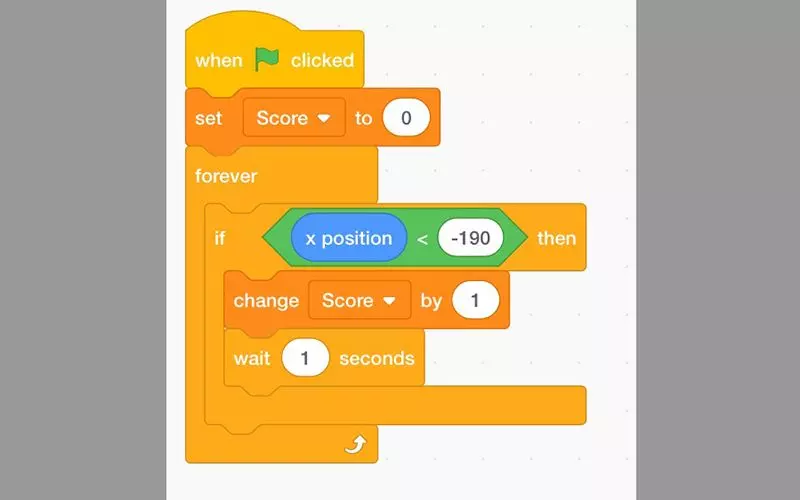 Tạo công cụ tính điểm
Tạo công cụ tính điểm
Flappy Bird luôn có sức hút đặc biệt với mọi người chơi trên thế giới. Áp dụng hướng dẫn lập trình game Flappy Bird từ FUNiX trong bài viết này để phát triển một trò chơi mang phong cách riêng của bạn. Nếu bạn đang phân vân không biết nên bắt đầu từ đâu, hãy đến với FUNiX - nơi mang đến những bài học hữu ích về lập trình.
Đăng ký học ngay tại đây để tìm hiểu thêm!
Đón đọc chuỗi bài viết liên quan:
- Học lập trình với scratch - Những lợi ích về tư duy khi cho trẻ học lập trình Scratch?
- Học lập trình Scratch là bước đệm giúp trẻ trở thành kỹ sư IT
- Trẻ em thỏa sức sáng tạo với ngôn ngữ lập trình scratch
- Scratch là gì? Tìm hiểu về ngôn ngữ học lập trình Scratch
- Tất cả những gì bạn cần biết về công nghệ Blockchain
Đào Thị Kim Thảo













